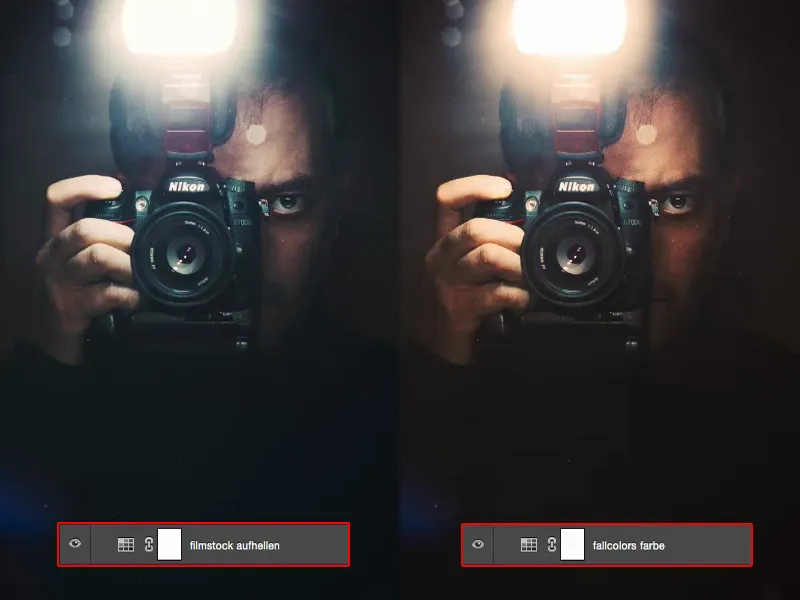Een krachtig hulpmiddel, een krachtig instellingsniveau zijn de zogenaamde Kleurzoektabellen. Jullie vinden het icoon hier rechts en hiermee kunnen jullie heel mooi kleurgradaties, kleurgradaties uitvoeren.
Dit alles komt uit de filmindustrie. Mensen hebben op een gegeven moment ontdekt: "Mens - we hebben de film nu een bepaalde look gegeven, nu willen we graag een poster maken", en in plaats van de look omslachtig na te bouwen, hebben ze eenvoudig de look geëxporteerd uit de videobewerkingssoftware of uit de videogradatiesoftware, als je zo wilt, en hebben dit inmiddels hier in Photoshop ingebouwd.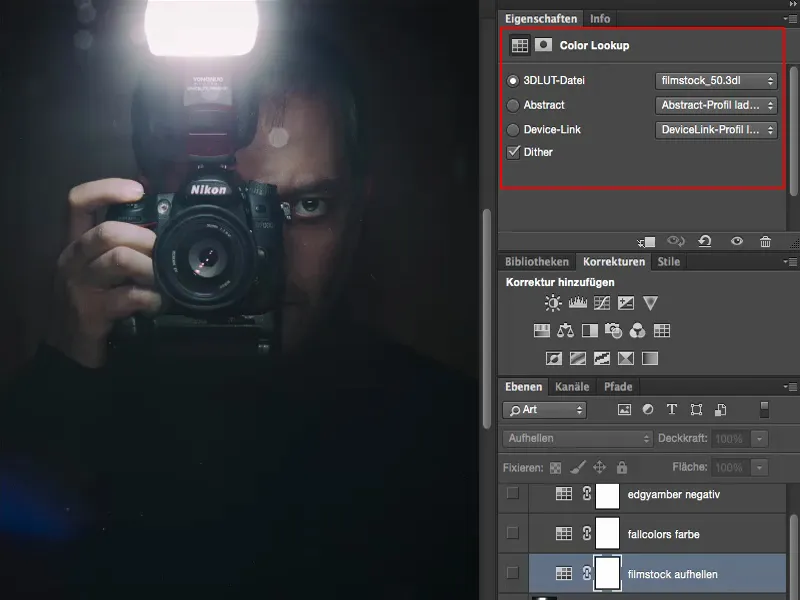
Jullie hebben hier verschillende presets (1) opgeslagen. En als ik hierop klik (2), dan gaan al deze tabbladen open en kunnen jullie een van deze presets kiezen. Ik was in eerste instantie erg enthousiast en toen ik het in de praktijk zag, dacht ik: "Nou ja, zo geweldig is het eigenlijk niet", totdat ik ontdekte, in ieder geval voor mijn workflow, hoe ik persoonlijk ermee wil werken. En dat wil ik hier graag nader toelichten.
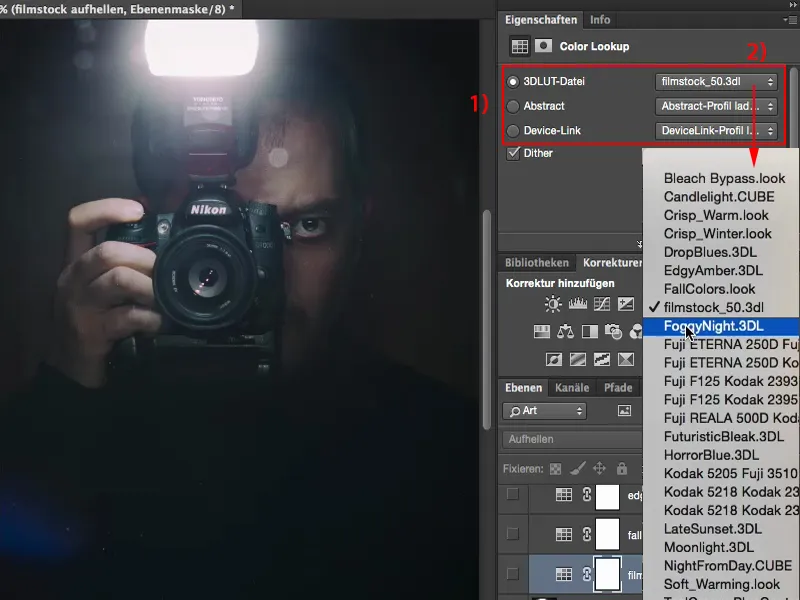
Kleurzoektabellen: Filmmateriaal
Ik voeg nu hier een nieuwe kleurzoektabellenlaag (1) toe en kies bijvoorbeeld de stijl Filmmateriaal (2). Die maakt alles behoorlijk somber, maakt de lichten heel helder, verhoogt de verzadiging. Hier onderaan wordt nu alles compleet weggevaagd (3). Je kunt dit zo gebruiken, maar het hoeft niet.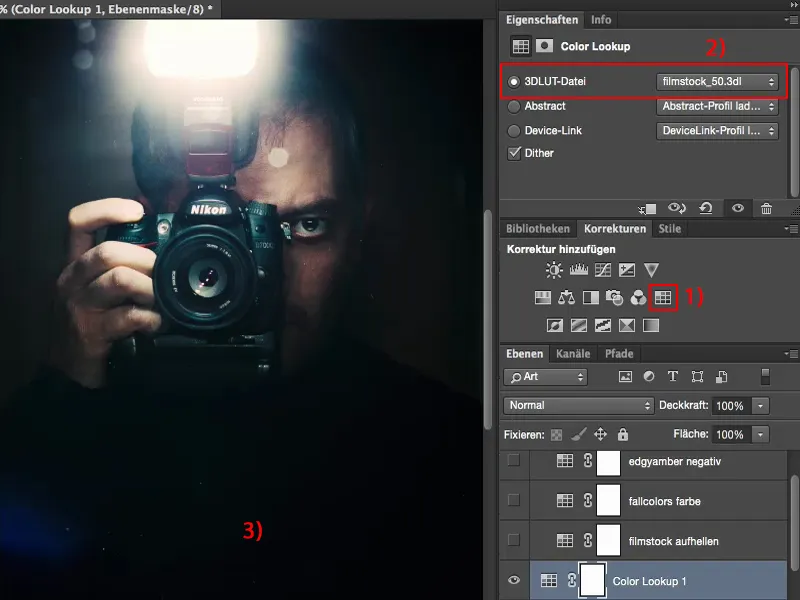
In het begin zei ik: "Oké, dan verlaag ik hier gewoon een beetje de dekking (1), maar uiteindelijk kan ik het effect ook bewerken door een Toonwaardecorrectie, via een instellingslaag, Grafiek, weet ik veel, wat dan ook ... Ik kan het ook anders doen." Als ik deze dingen hier gebruik, wil ik ook dat ze een toegevoegde waarde voor mij hebben. En tot nu toe konden ze dat niet via de dekking.
Dus overweeg ik: Wat kan ik hier eigenlijk doen? Laat ik deze laag er maar uithalen en naar de prullenbak slepen (2).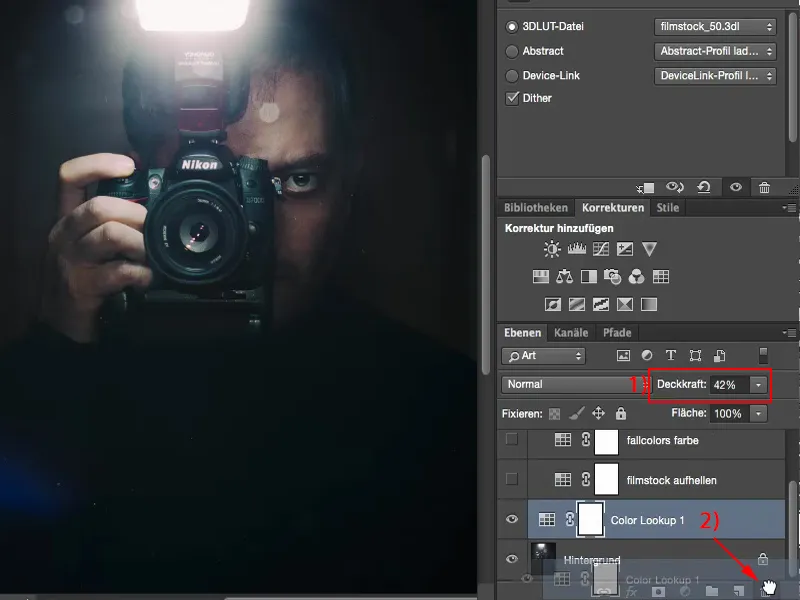
Toen keek ik eens naar de laagmodi. Ik kwam bijvoorbeeld ook op Oplichten (1). Toen dacht ik in de afbeelding: "Hey, de flitser hierboven, die knalt echt nu, die heeft echt een aura, het geheel wordt ook wat grijpbaarder, de schaduwen onderaan verdwijnen, oké, maar de trui was toch al zwart." En bij dit spiegelbeeld van mij dacht ik: "Dit is absoluut een verbetering."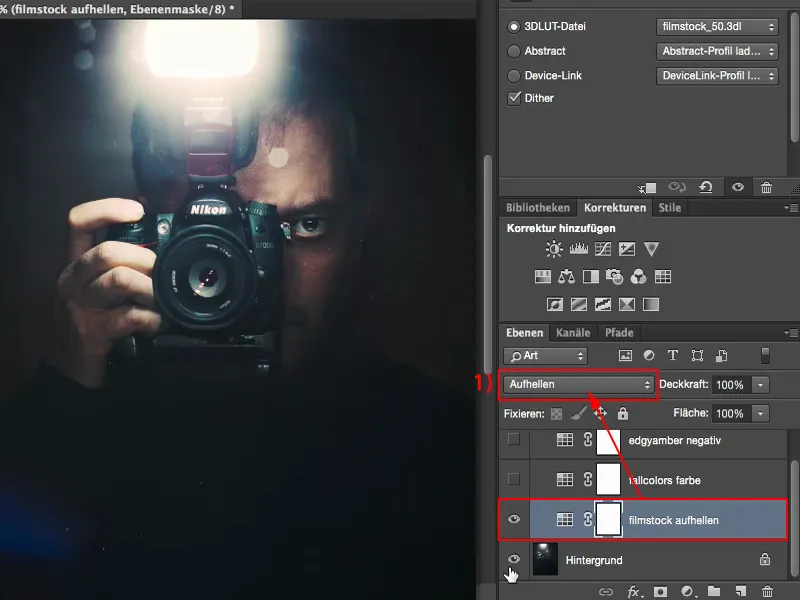
Ik kan de dekking nog aanpassen en keek eens verder. Hoe zit het met: Modus Zacht licht? Ja, veel te somber, weg ermee.
Modus Negatief vermenigvuldigen? Ja, ziet er beter uit. Is ook niet slecht, maar een beetje te flets naar mijn smaak.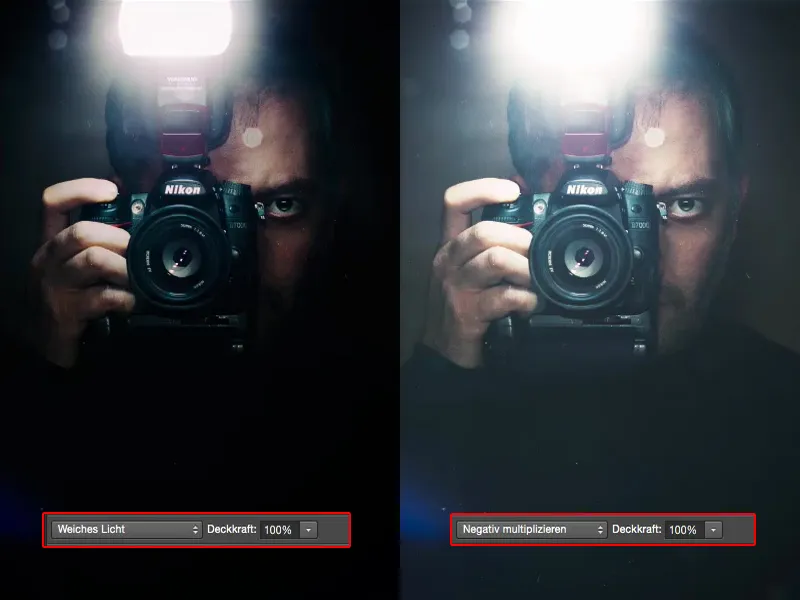
Ik heb het uiteindelijk gelaten bij Oplichten, maar uiteindelijk ontdek ik dat door gewoon te experimenteren hier. Ik kan ook de modus Kleur selecteren en ontdekken: Nee, blauw haar, gele flits, knal-oranje huid, dat is niet waarvoor deze Color Lookup bedoeld is.
Maar in de modus Oplichten werkt het heel goed bij deze afbeelding, omdat al het andere wat nu eenmaal geen lichten of lichte beeldelementen zijn, helemaal niet wordt veranderd. En lichtere elementen heb ik in de flits en in de gebieden waar het flitslicht nu eenmaal op mijn vingers valt of in het gezicht een beetje. Overal waar het lichter wordt. Dat wordt hier versterkt en dat ziet er in ieder geval cool uit op mijn afbeelding.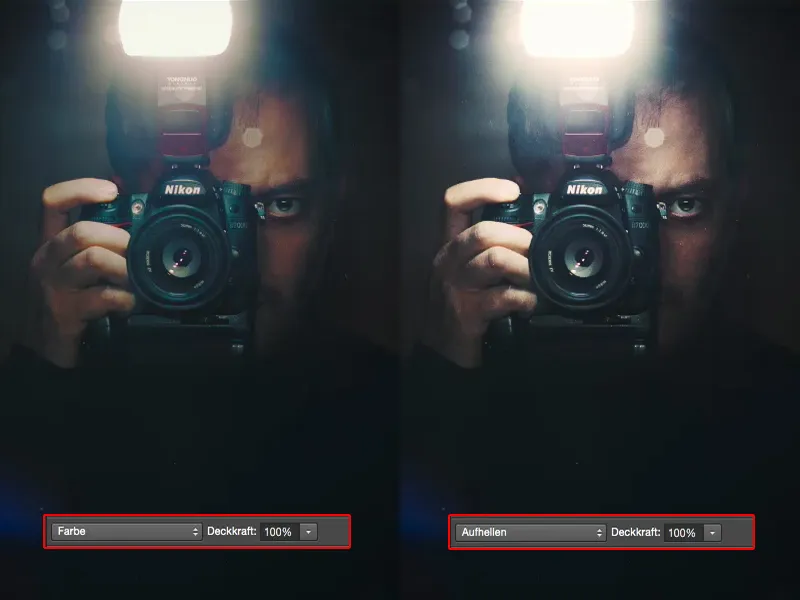
Kleurzoektabellen: Herfstkleuren
Toen heb ik hier de Herfstkleuren (1) gevonden. Dit is hoe het eruit ziet in de modus Normaal (2). Het geheel wordt een beetje uitgegrijsd, de kleurverschuiving in het gezicht bevalt me ook niet echt. Is niet echt fantastisch.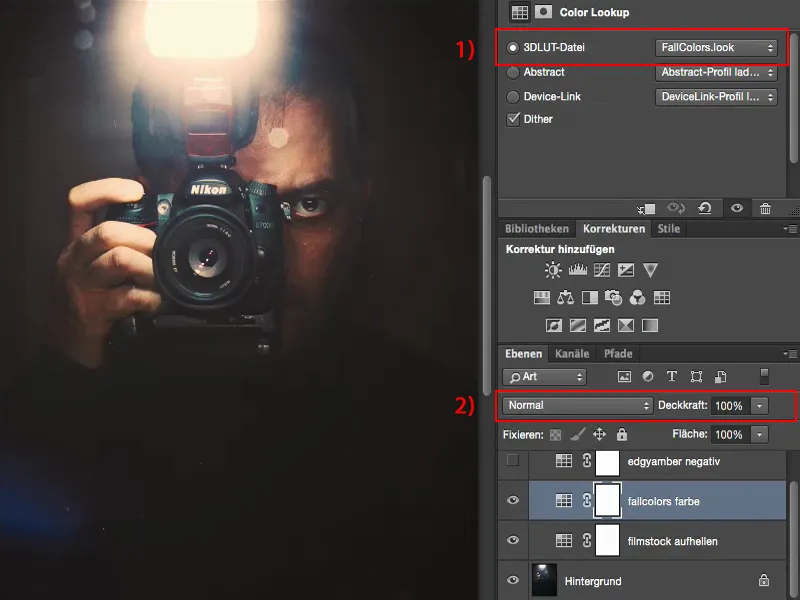
Maar ik dacht bij mezelf: "Herfstkleuren? Herfsttinten?" Dan kijk ik toch eens hoe het eruit ziet in de modus Kleur. En kijk eens aan: De helderheid blijft hier ongewijzigd, maar in de modus Kleur, daar kan ik mee werken.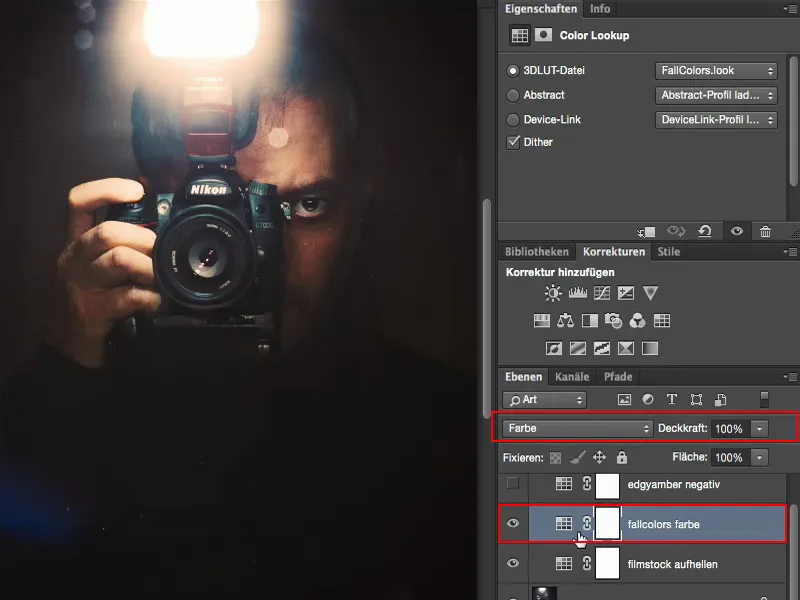
Kleurzoektabellen: EdgyAmber
En zo heb ik verschillende instellingslagen, Color Lookups hier samengesteld die voor mijn manier van beeldbewerking best cool zijn. Deze EdgyAmber ziet er behoorlijk stoer uit, als de film '300'. Is eigenlijk best goed, maar ik wil de afbeelding gewoon niet zo bruut weergeven.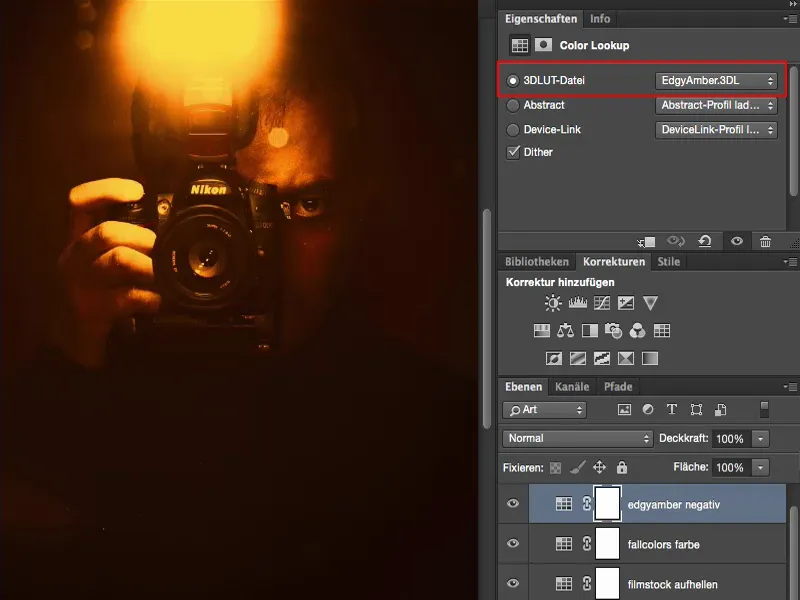
Ik heb vervolgens de dekking verminderd en dacht bij mezelf: "Nou ja, dan had ik daar gewoon ook een Kleurbalans overheen kunnen leggen en het wat kunnen opwarmen," ...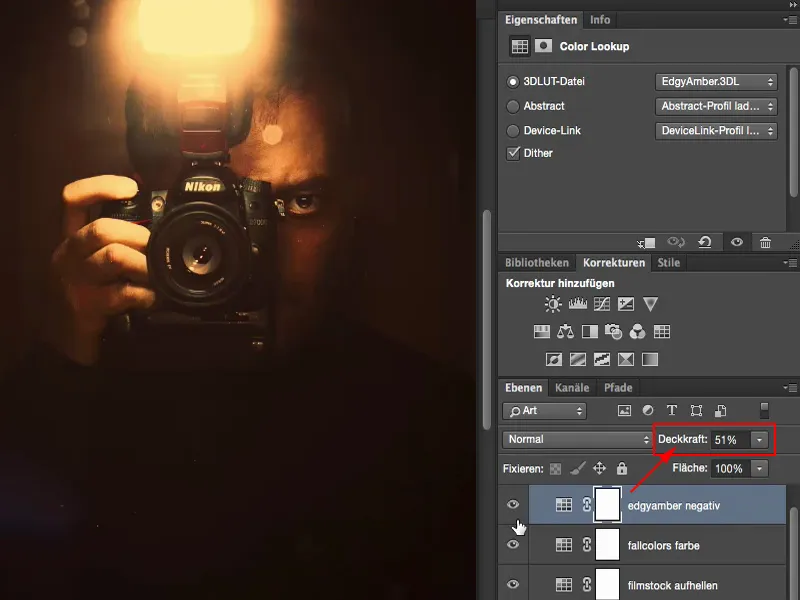
... maar in de modus negatief vermenigvuldigen, als ik dit oplicht, dan wordt het wel een beetje vervaagd, maar het krijgt een beetje een Instagram-look.
Daarna kan ik nog spelen met de dekkingsgraad: Hoeveel wil ik het oplichten? Misschien heb ik niet eens 50 % nodig, maar gewoon een vleugje, zodat het lijkt alsof de trui hier niet helemaal zwart is.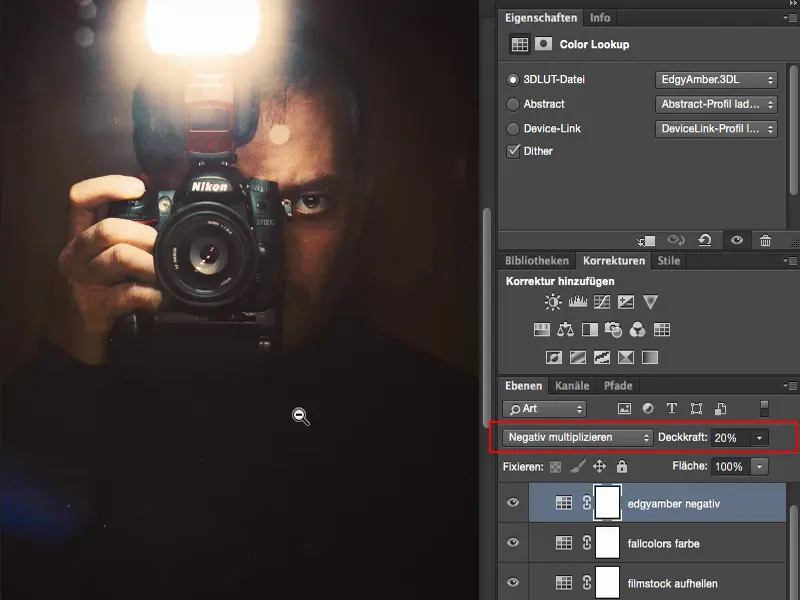
Samenvatting
Dus ik kan werken met Aanpassingslagen van het type Color Lookup. Ik moet naar de look kijken bij de laagmodus Normaal met 100% dekkingsgraad en moet kijken: Wat verandert er in mijn afbeelding? Verandert de helderheid van bepaalde delen van de afbeelding, verandert het contrast, verandert de kleur? En als ik dat niet mooi vind, dan moet ik bedenken: Hoe ziet het eruit als ik bijvoorbeeld alleen de helderheid van deze look wil hebben, zoals ze bij Filmstock (1) hebben gedaan. Dat is een vrij coole verandering aan de afbeelding, vind ik. En dat past eigenlijk best goed.
Of, als ik de FallColors (2) gebruik: Hoe ziet het eruit als ik deze op de modus Kleur (3) zet, want de helderheid die de look genereert, is onzin, toch? Maar in termen van kleur, waarvoor hij misschien oorspronkelijk bedoeld was, is het alweer zinvol. En zo kan ik leren hoe deze individuele Aanpassingslagen, Color Lookups in de praktijk werken.